

CA ARCserve D2D proporciona la capacidad para realizar reconstrucciones completas para equipos de V2P (virtual a físico). Esta función permite realizar recuperaciones de V2P desde el último estado de una máquina virtual en espera y ayuda a reducir la pérdida de su equipo de producción.
Después de seleccionar la opción "Recuperar mediante una máquina virtual con Virtual Standby para VMware", realice los pasos siguientes antes de volver al procedimiento de reconstrucción completa para completar el proceso.
Siga estos pasos:
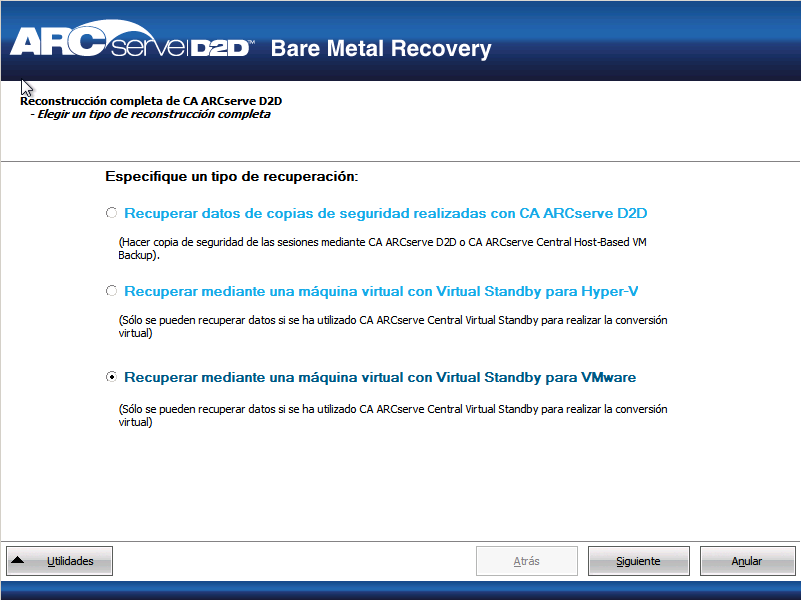
La pantalla Seleccionar un punto de recuperación aparece junto con el cuadro de diálogo Credenciales ESX/VC.
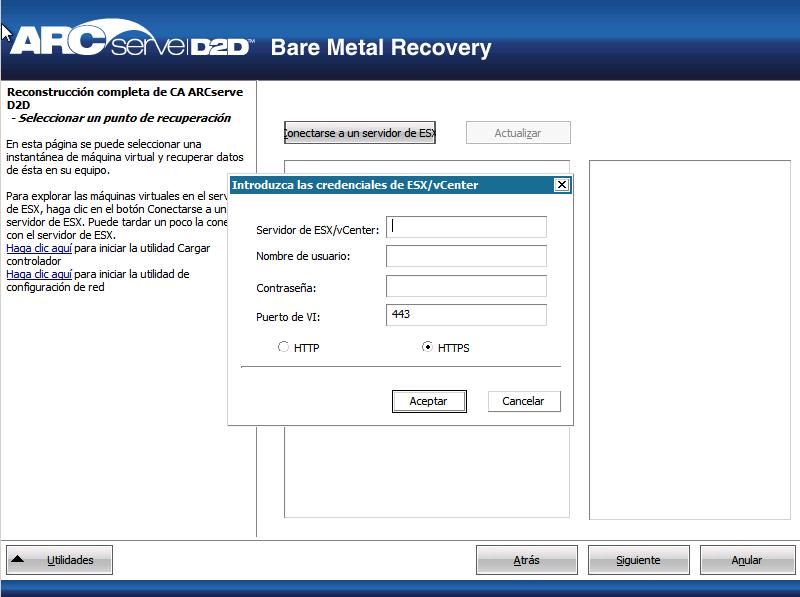
Aparecerá la pantalla de asistente Seleccionar un punto de recuperación.
CA ARCserve D2D recupera todas las instantáneas de punto de recuperación para el servidor de VMware seleccionado y muestra el servidor VMware en el panel de la izquierda, con un listado de todas las máquinas virtuales que se alojan en el servidor VMware seleccionado.
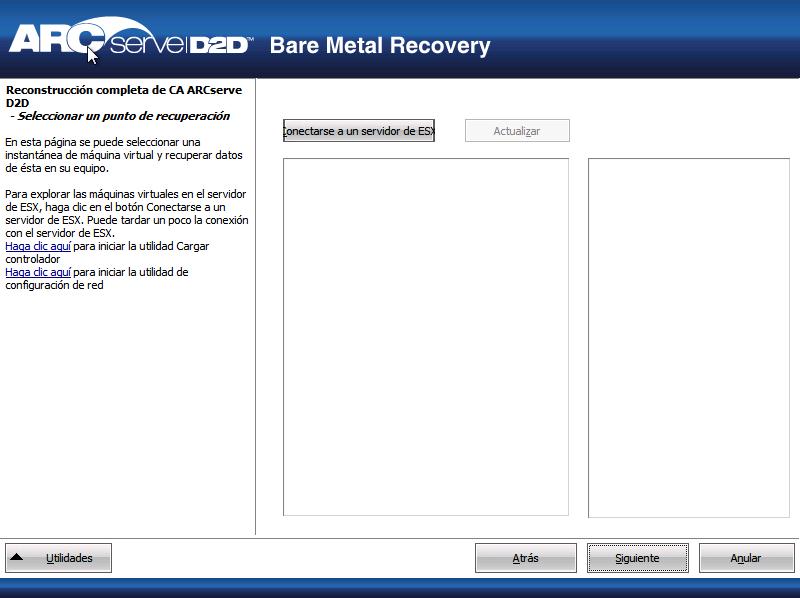
Aparecen las sesiones de copia de seguridad (instantáneas de punto de recuperación) para la máquina virtual seleccionada.
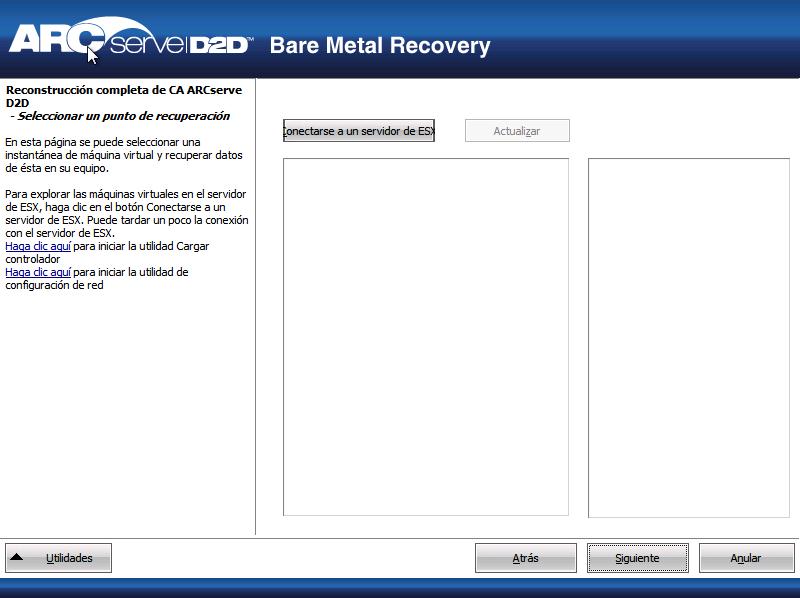
Los detalles correspondientes para la instantánea de punto de recuperación seleccionada (nombre de la máquina virtual, nombre de la sesión de copia de seguridad, volúmenes con copia de seguridad, discos dinámicos con copia de seguridad) se muestran en el panel de la derecha.
Además de seleccionar uno de los puntos de recuperación enumerados, también tiene la opción de seleccionar el punto de recuperación con "Estado actual" o "Último estado".
Si selecciona el punto de recuperación en "Último estado", aparecerá un mensaje de error para informar de que el punto de recuperación que recupera está en Último estado (y no en Actual). Además, solicita iniciar la máquina virtual antes de continuar con el proceso de recuperación.
Aparecerá la pantalla del asistente de reconstrucción completa con las opciones de modo de recuperación disponibles.
ConsulteRealizar una reconstrucción completa para ver los pasos restantes de este procedimiento y continuar con el paso correspondiente donde se selecciona el modo de recuperación.
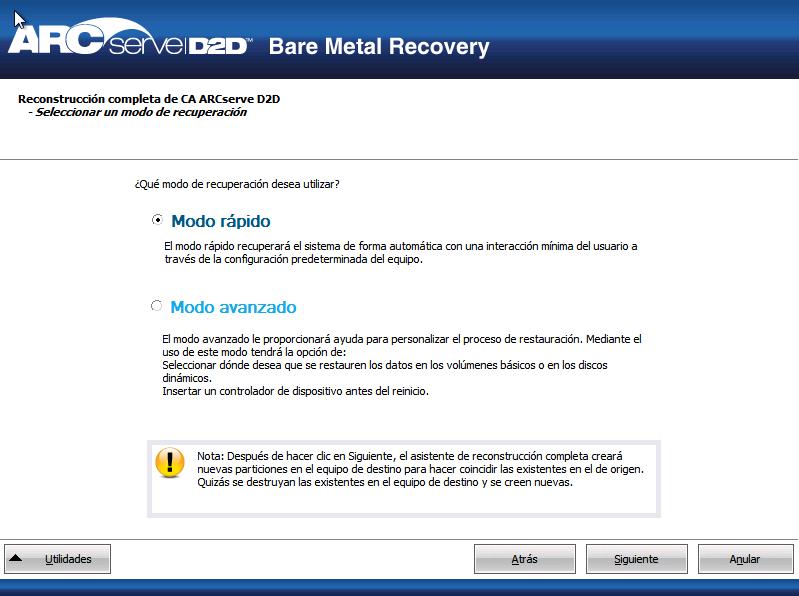
|
Copyright © 2013 CA.
Todos los derechos reservados.
|
|